Det finns för närvarande inga Android-telefoner utrustade med hårdvaruknappar längre. Varje telefon är utrustad med en navigationspanel på skärmen eller så måste du ta hjälp med gester för att navigera genom telefonen. Inte många av er kanske gillar knappen på skärmen, men du kan inte förneka att den tar bort skärmens skönhet. Om du är någon som inte gillar det faktum att de har knappar på skärmen i en vacker skärm, kan du prova Android uppslukande läge. Detta är ett läge som inte är allmänt känt. Så om du vill kan du dölja knapparna och till och med statusfältet helt för att se telefonens hela vy. Du kan göra detta utan root-åtkomst genom följande steg:
Steg för att aktivera Immersive Mode på din Android-telefon
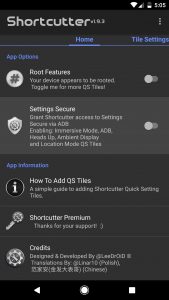
- Aktivera utvecklaralternativ – Många av er kanske redan vet hur man gör det, men om du inte gör det här är stegen. Öppna alternativet “Om telefon” i Inställningar. Öppna sedan ‘Build Number’ och tryck 5 till 6 gånger. Detta aktiverar utvecklarens alternativ. Nu när du har öppnat menyn för utvecklaralternativ, aktivera – ‘USB Debugging’. Öppna Play Store – När du har följt stegen ovan öppnar du Google Play Store. Nu måste du ladda ner genväg ansökan därifrån. Du behöver den här applikationen för att få ett uppslukande växlingsläge. Oroa dig inte, det här är en gratis applikation. Ladda ner Android Debug Bridge – ADB är en gratis applikation som låter dig interagera med din Android-enhet med din dator. Det är tillgängligt för både MacOS och Windows-datorer. Gå tillbaka till din enhet efter nedladdningen. Öppna genvägsprogrammet – När du har upplevt ADB, koppla bort enheten och öppna programmet Shortcutter. Klicka på ‘Tile Settings’ och där kan du hitta ‘Immersive / File Screen Tiles’. Aktivera den. Svep ner snabbinställningar – Nu, när du sveper skärmen för att se snabbinställningsbrickan, kommer du att kunna se “Immersive Mode” på den. När du klickar på det alternativet får du olika storlekar. Klicka bara på alternativet “komplett” så kommer skärmen att ändras till fullständig vy, ta bort navigeringsfältet och statusfältet. Du kan också inaktivera vissa applikationer så att de inte påverkas av uppslukande läge.
